有网友在win8系统推出以后就想把自己win7系统的电脑重装升级为win8系统,但是又不清楚该怎么操作,咨询小编win7升级win8的方法,下面小编就来教你win7怎么升级win8。
工具/原料:
系统版本:win8专业版
品牌型号:宏碁传奇X
软件版本:小白一键重装系统v2990
方法/步骤:
方法一:一键重装win8
1、首先下载安装小白软件,选择要安装的系统按本,点击下一步。

2、勾选要同时安装的其它应用软件。
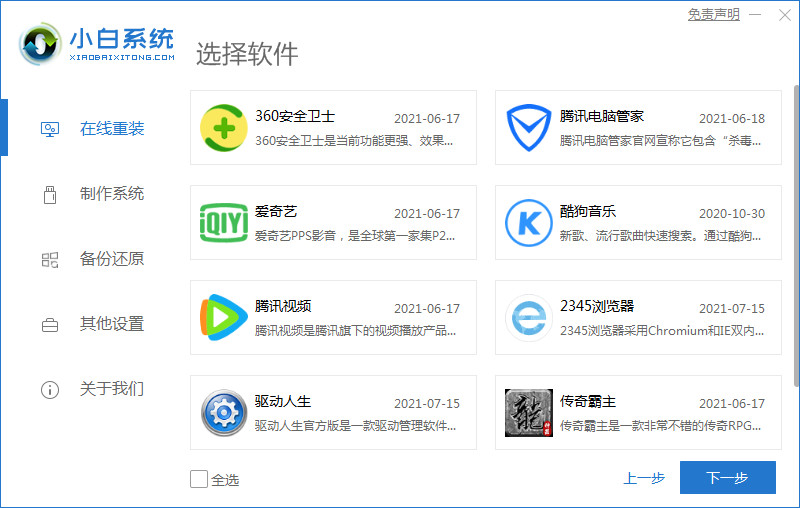
3、等待软件下载要安装系统所需要的各种资源。

4、提示环境部署完毕后点击立即重启。
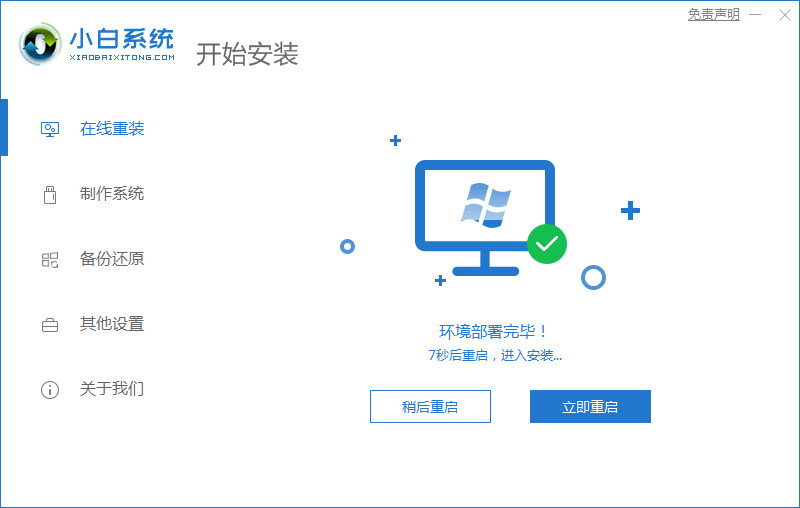
5、进入启动管理器界面,选择第二项回车。
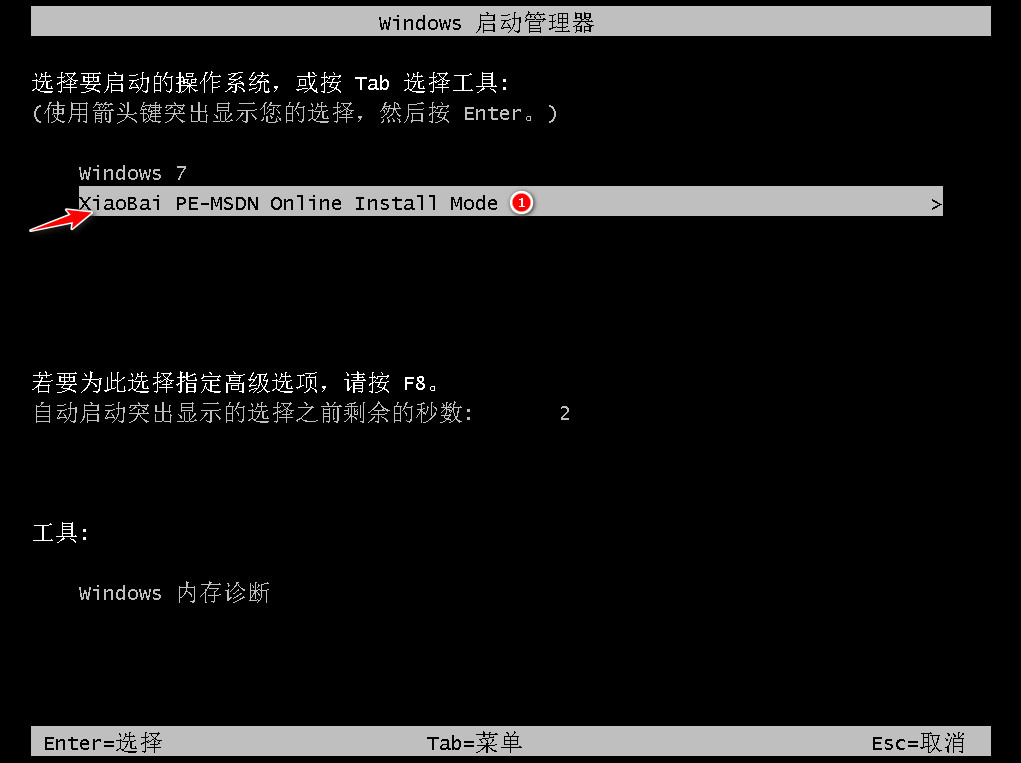
6、提示安装结束后点击立即重启。
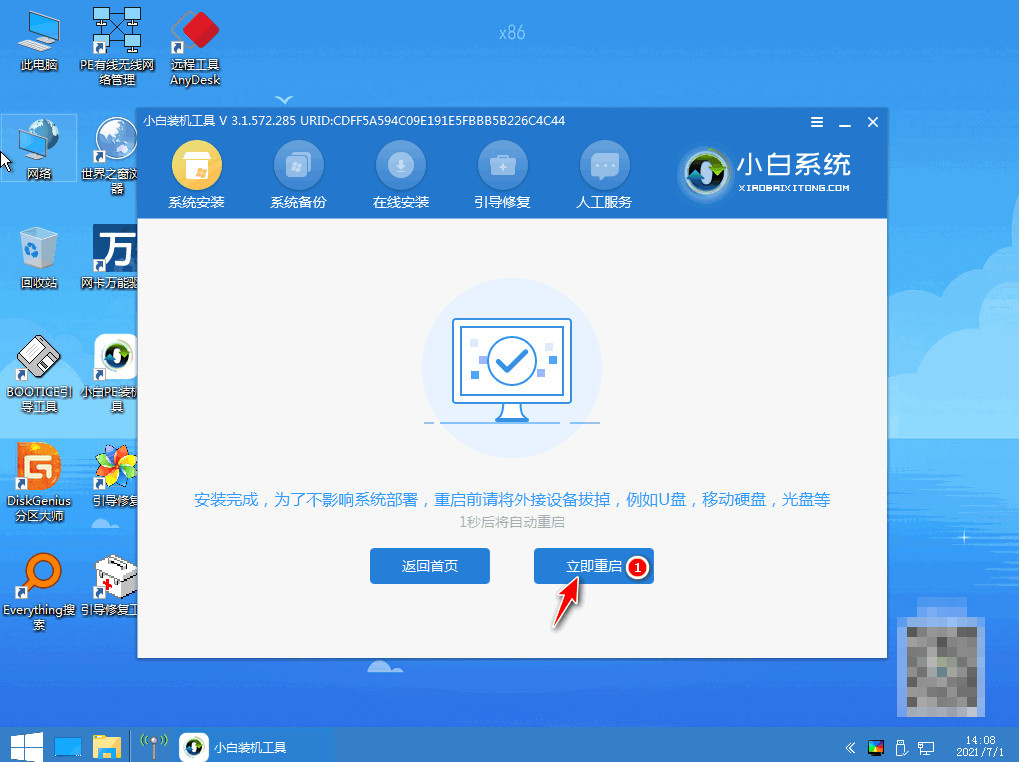
7、再次进入启动管理器界面,选择windows 8.1回车。
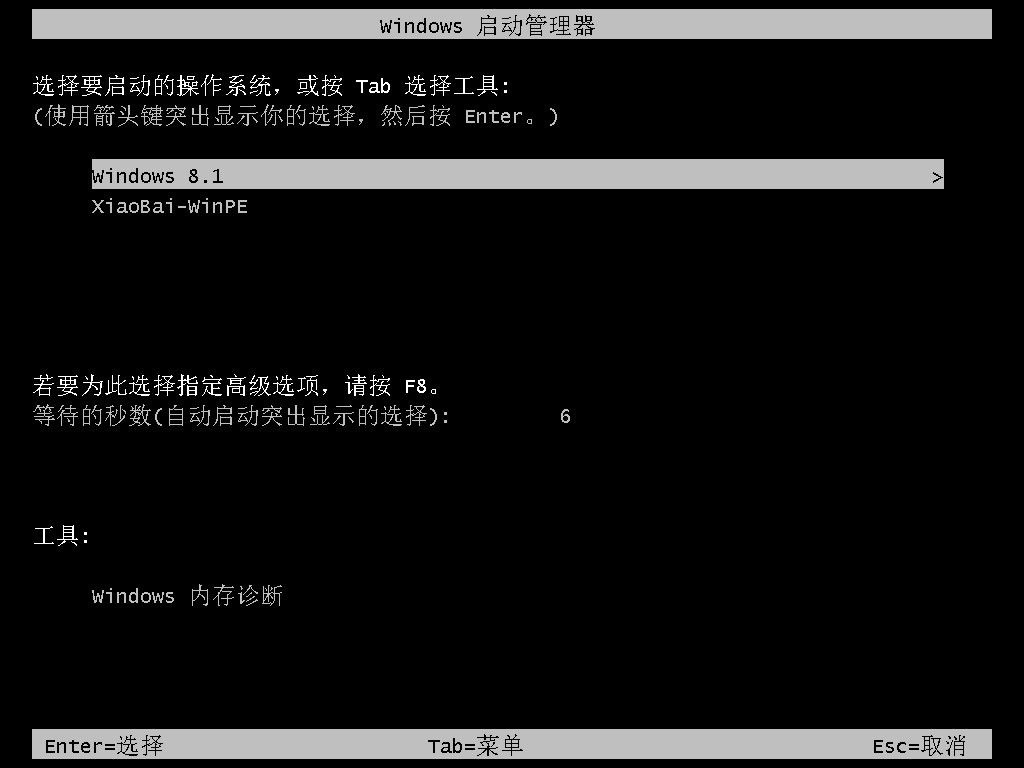
8、重启后进入系统桌面,安装完成。
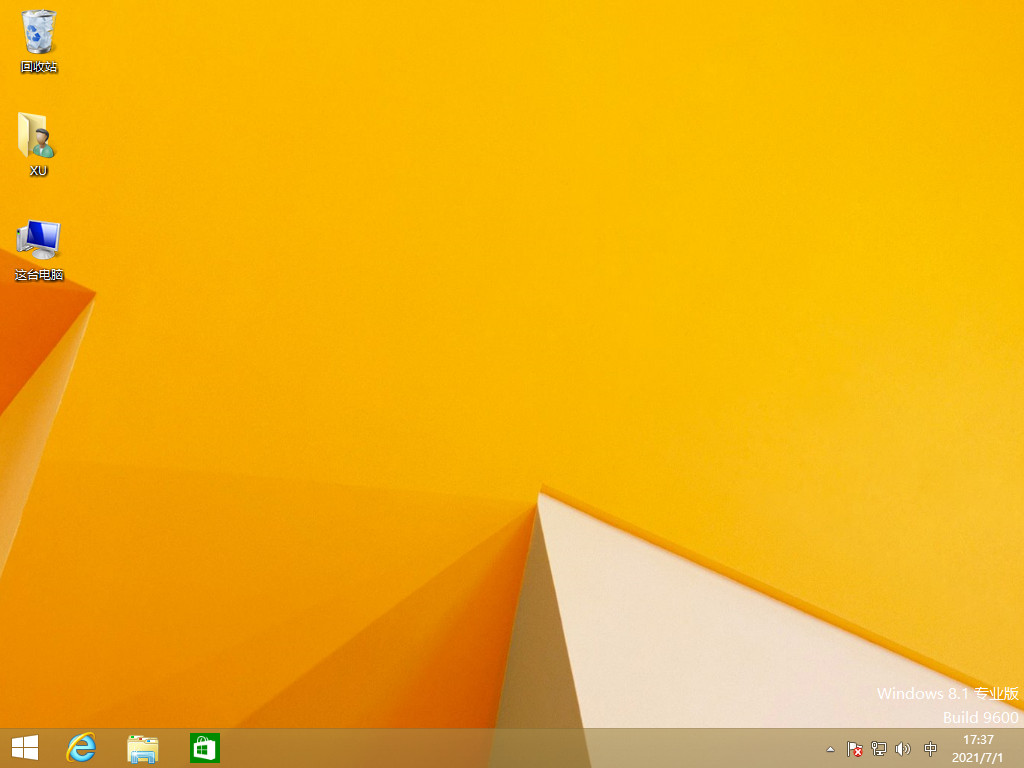
方法二:u盘重装win8
1、下载安装小白软件后,打开软件,找到要制作的u盘,点击开始制作。
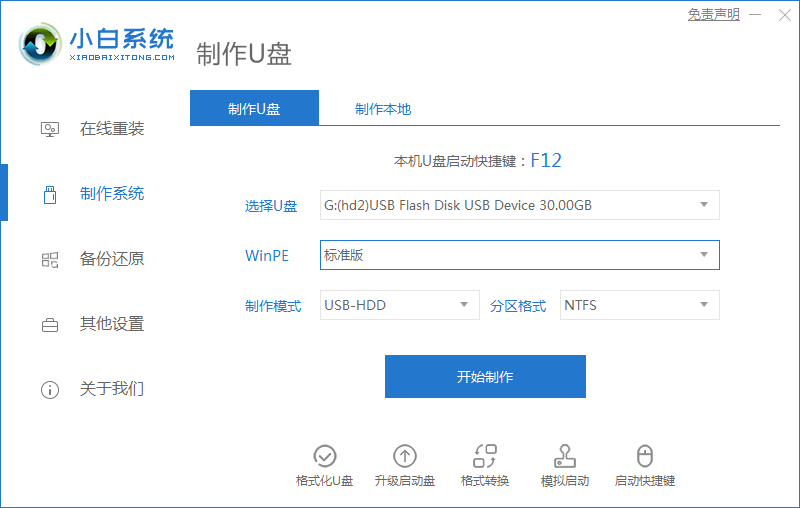
2、选择要安装的系统版本,这里选择win8系统,点击开始制作。
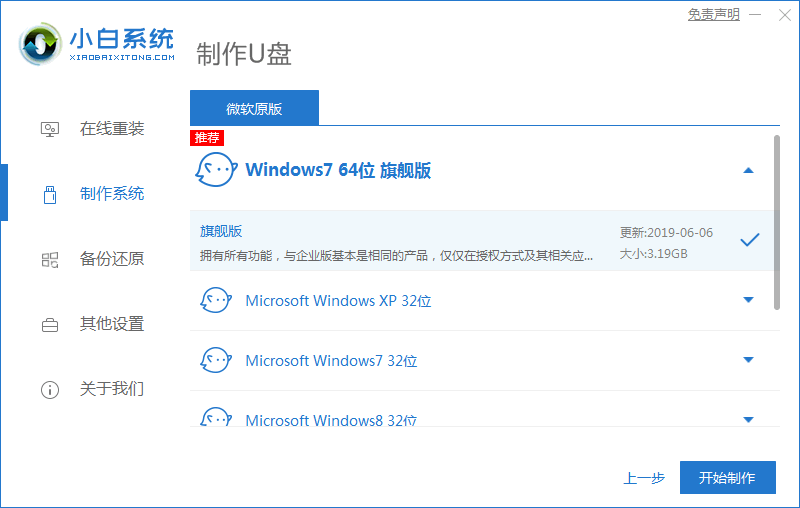
3、确认保存好所有重要资料后,点击确定。
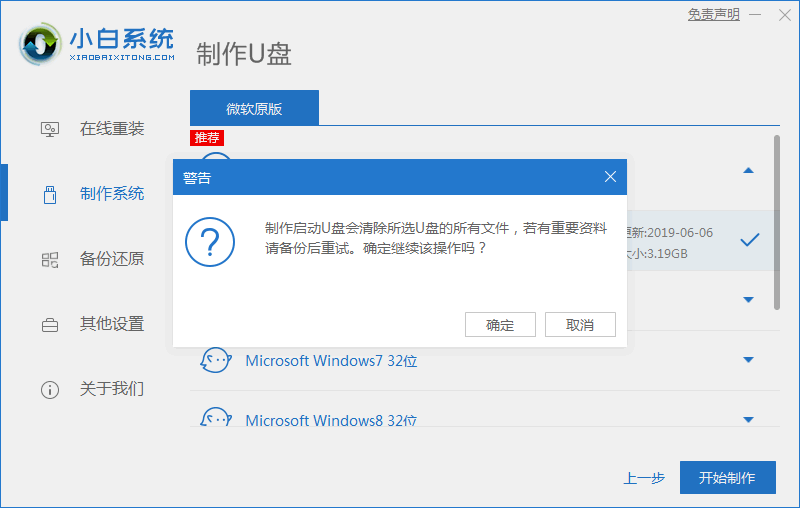
4、等待下载安装系统所需要的各种资源。
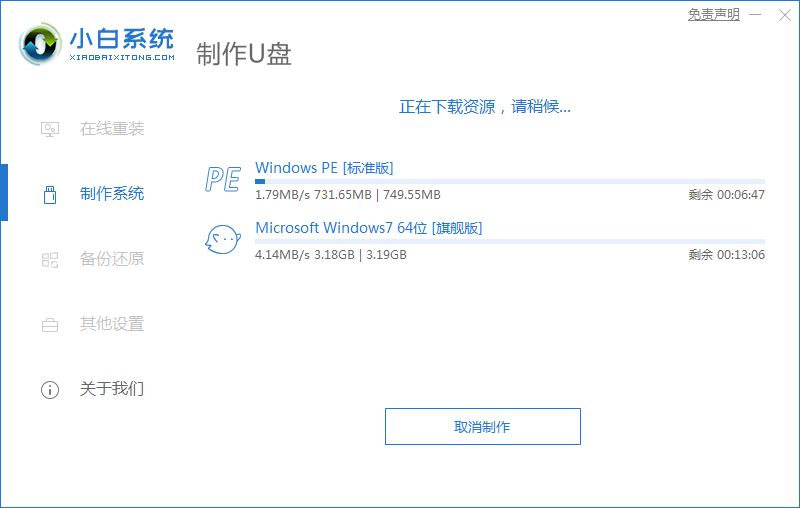
5、提示u盘制作完成后点击取消,重启电脑。
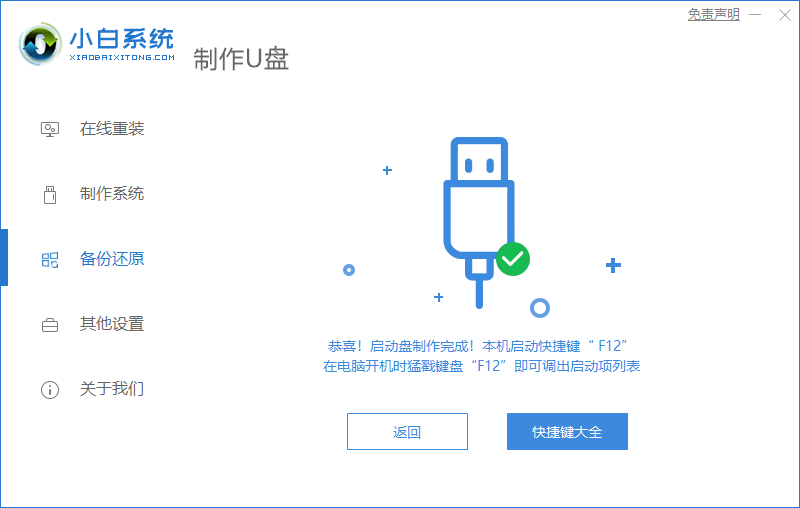
6、等待系统自动安装完成后点击立即重启。

7、进入桌面,安装完成。
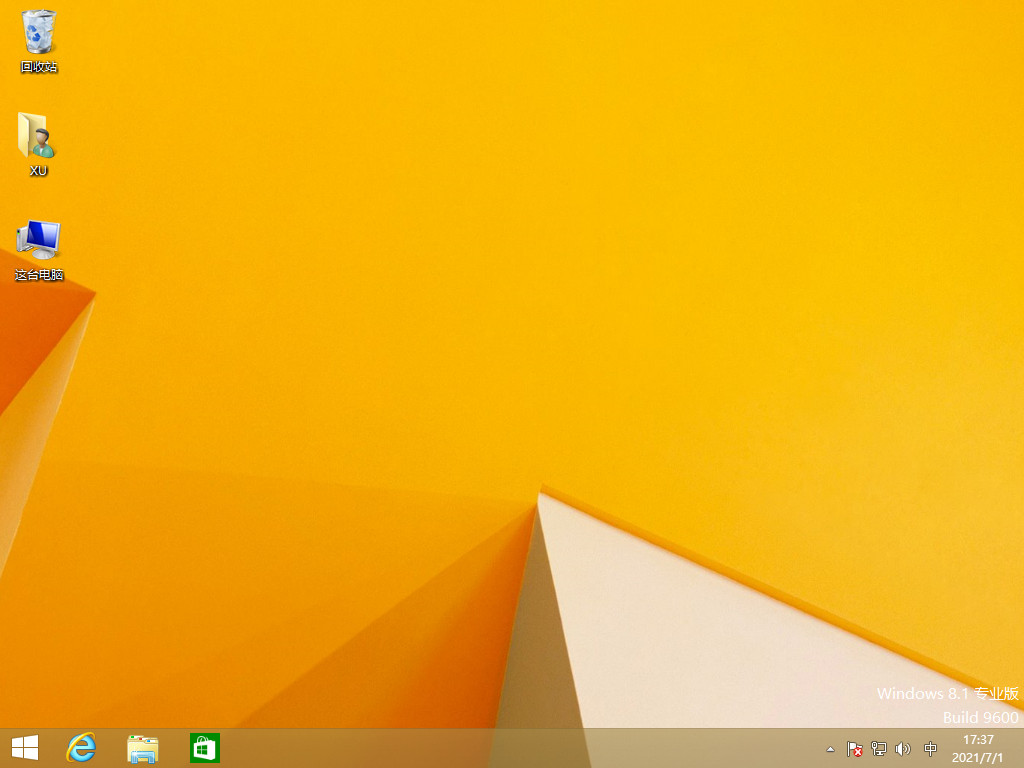
方法三:光盘安装win8系统
1、在电脑光驱上放入win8光盘,启动按F12、F11、Esc等启动热键,在弹出的启动菜单中选择DVD选项,回车
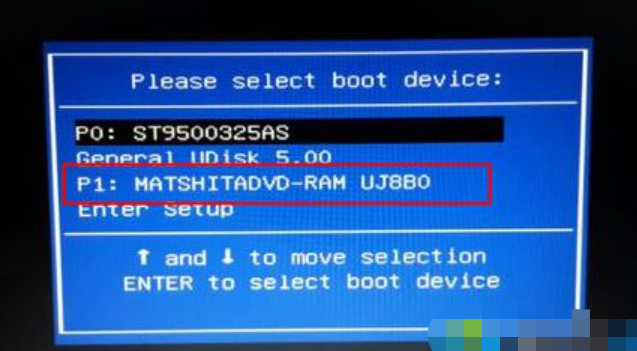
2、进入光盘主菜单,按数字2或点击选项2运行pe微型系统
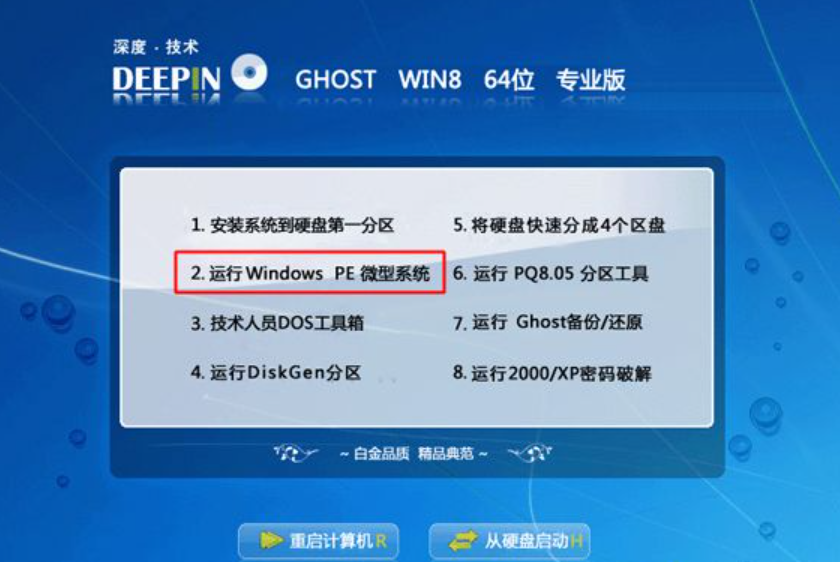
3、进入pe系统,如果需要重新分区,双击【硬盘分区DiskGenius】,点击【硬盘】—【快速分区】
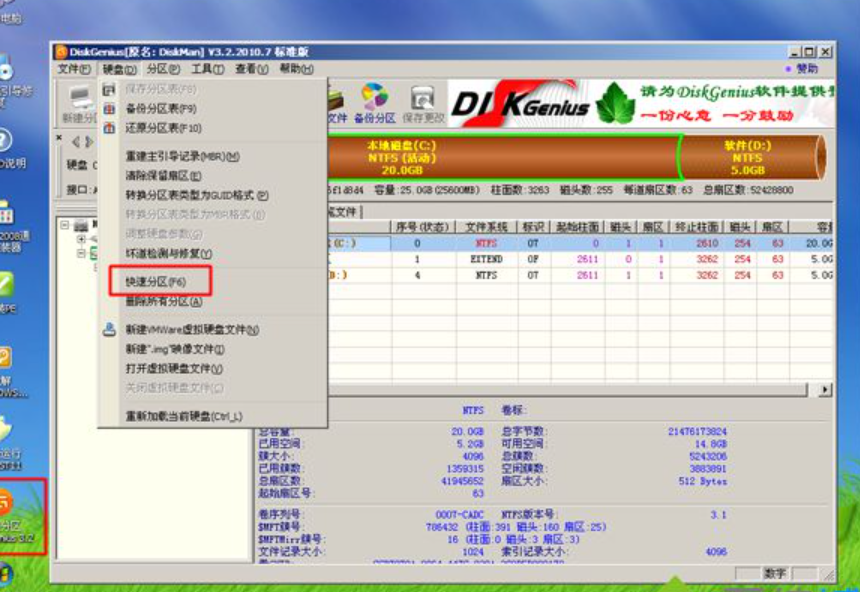
4、设置分区数目和大小,点击确定,执行分区过程

5、完成分区后,双击【自动恢复win8到C盘】,弹出提示框,点击确定

6、进入到这个界面,执行win8系统解压到C盘操作
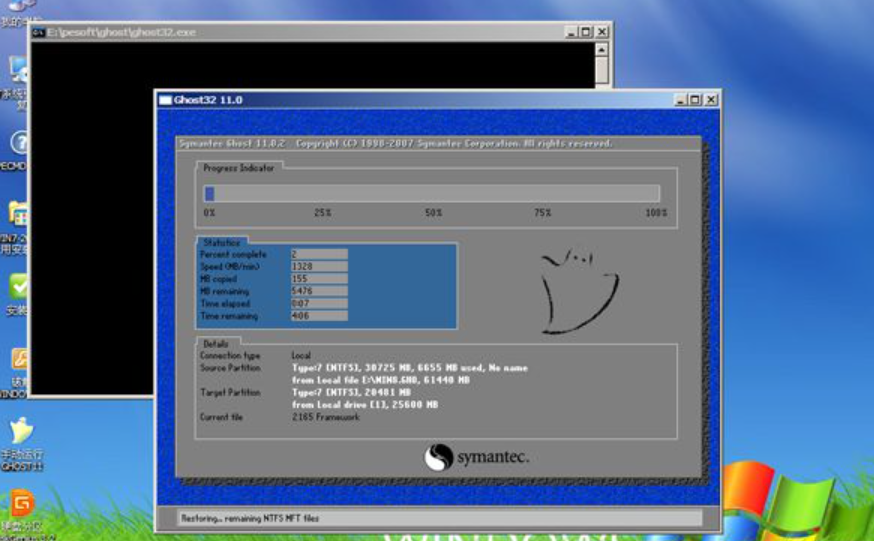
7、完成解压后,电脑自动重启,取出系统光盘,自动执行win8系统安装操作
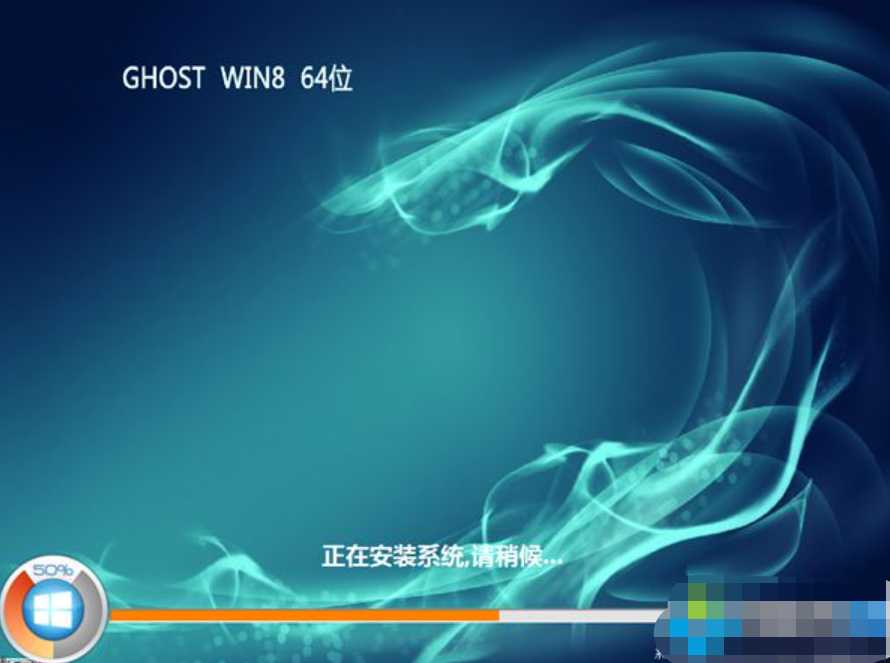
8、后续的过程将会自动完成,包括系统驱动安装和配置,等待完成即可。

总结:
1、一键重装系统win8
2、u盘重装系win8
3、光盘重装系统win8